Se aplica a:
- Winshuttle Foundation
5-3. Añadir asignación de tarea de grupo
Volver a
Pasos de esta fase
Para esta parte del desarrollo, vamos a crear un grupo de SharePoint que usaremos para asignarle tareas de flujo de trabajo. En este paso, añadiremos una asignación de grupo de SharePoint a la calle Datos maestros.
Para ello, tenemos que crear un grupo de SharePoint y, a continuación, una calle conectada a él.
Aunque se proporciona información básica, en este tutorial no se incluye cómo crear y administrar grupos de SharePoint (y esto es algo que varía mucho dependiendo de su entorno, su versión de SharePoint y demás factores). Consulte la página Crear y administrar grupos de SharePoint de Microsoft para obtener más información y ayuda.
- En primer lugar, en nuestro sitio de SharePoint, creamos un nuevo grupo de SharePoint llamado Grupo de datos maestros y, a continuación, añadimos usuarios a ese grupo.
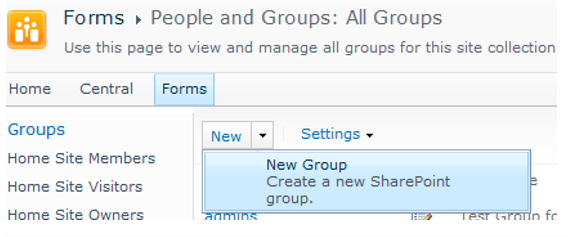
- En Composer, haga clic en la pestaña Flujo de trabajo.
- En el lienzo del flujo de trabajo, haga clic en la calle DatosMaestros.
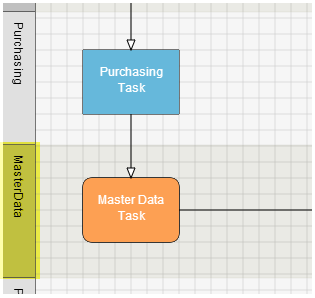
- En el panel Propiedades, establezca las siguientes propiedades de la calle DatosMaestros.
- Grupo: El nombre del grupo de SharePoint que quiere que se use como el origen de los usuarios asignados a la tarea.
- Resolución de participantes: Haga clic en la flecha y seleccione Basado en grupo de sitios del menú.
- Tipo: Haga clic en la flecha y seleccione Equipo de función del menú.
- Comportamiento de las calles: Añádalo.
- Cuando ya está asignado: No haga nada
.Consulte Participante del flujo de trabajo en Elementos avanzados si desea obtener más información sobre las opciones disponibles.
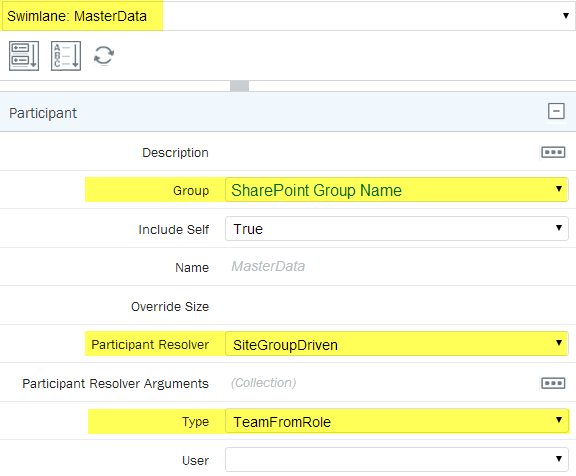
- En el lienzo del flujo de trabajo, haga clic en Tarea de datos maestros.
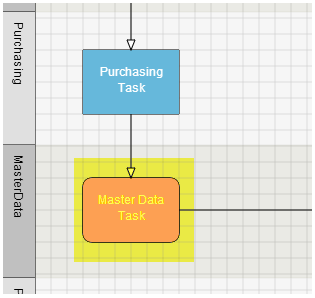
- En el panel Propiedades, establezca las siguientes propiedades de la tarea de datos maestros:
- En Aprobación, establezca el Tipo de aprobación en SingleApproval.
- Haga clic en la pestaña Formulario.
- Haga clic en la pestaña Originador.
- En la parte inferior del lienzo del formulario, en la sección Información de proceso, haga clic en Asignaciones.
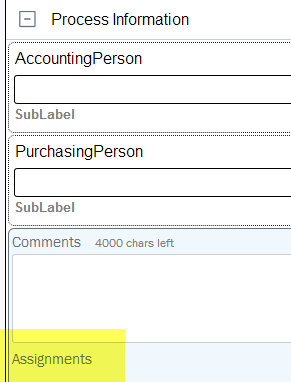
- En el panel Propiedades, junto a Asignaciones, haga clic en la flecha y seleccione False del menú.
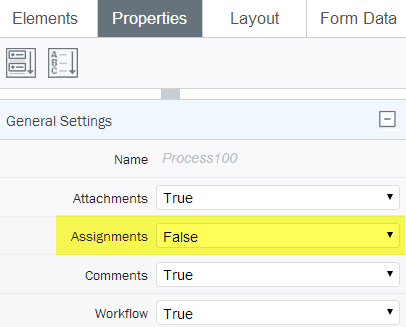
Ahora configuraremos (desactivaremos) el parámetro Asignaciones para ProcessControl porque el formulario/flujo de trabajo determina automáticamente todos los participantes mediante sus conexiones de datos de SharePoint.